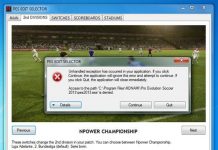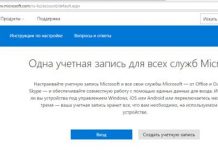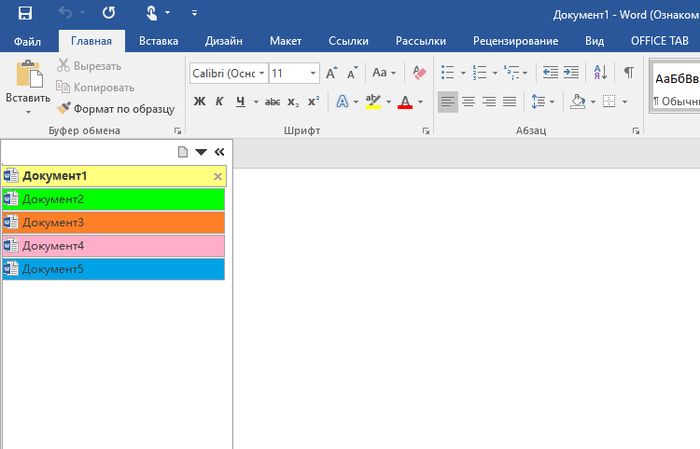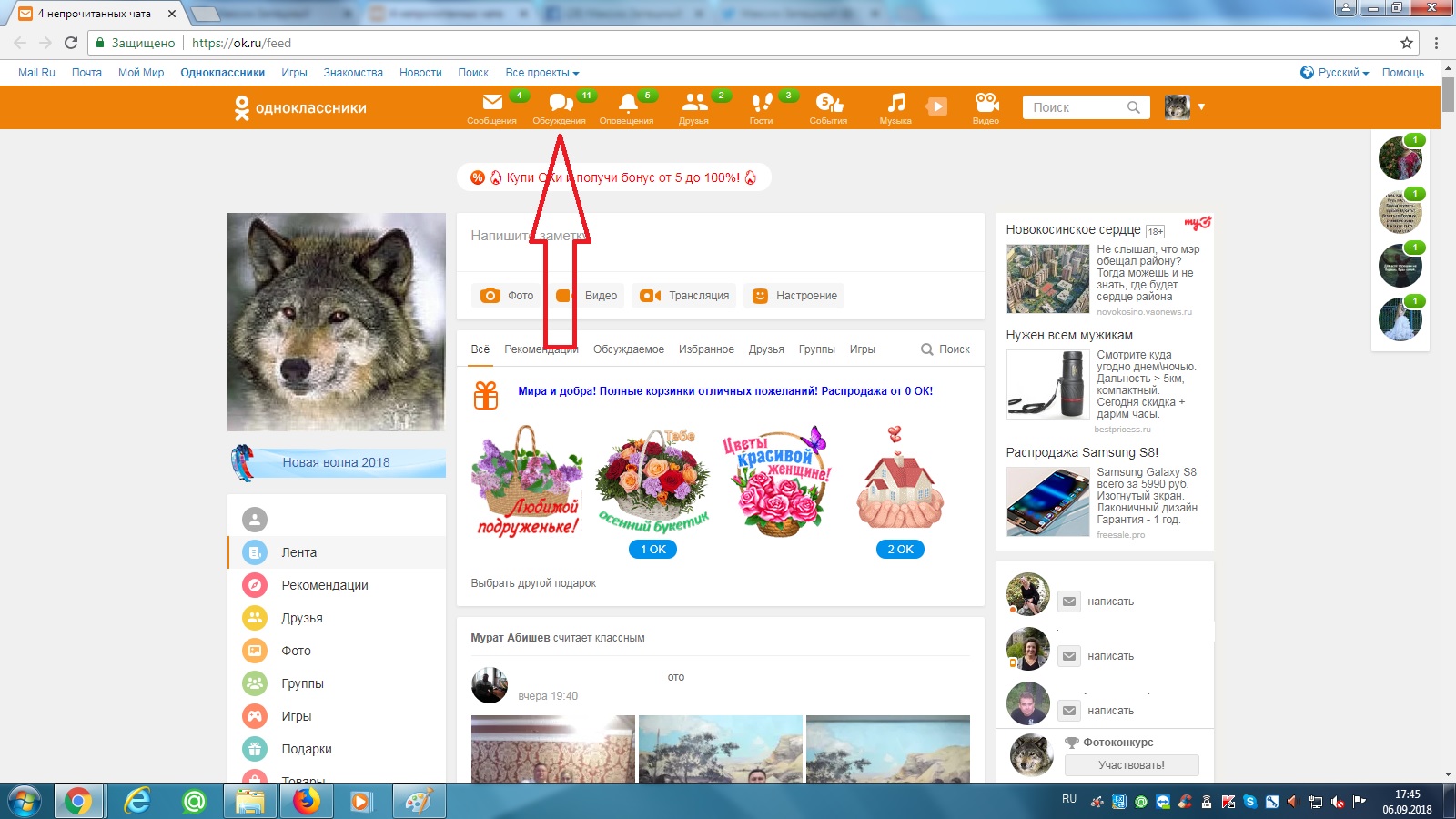В состав современного ПК входит довольно внушительный список компонентов и подключаемых устройств, которые, для полноценного функционирования, должны правильно функционировать. К сожалению, иногда возникает код ошибки 43 Unknown Device.
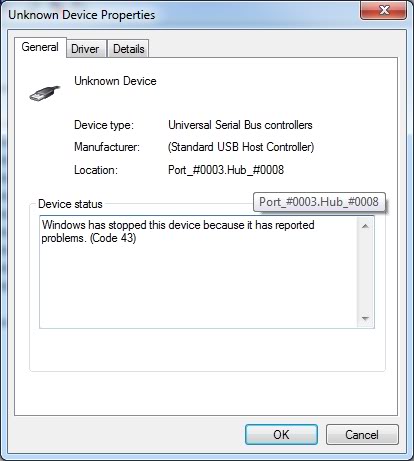
К чему может привести подобная ситуация? К неполноценной работе или невозможности использовать определенный компонент ПК. Следовательно, очень важно понять: Unknown Device – что это и как исправить?
О чем сообщает подобная ошибка и возможные причины ее возникновения
Переводится эта фраза очень просто – неизвестный девайс. То есть, система пытается перейти к управлению того или иного компонента/устройства, но не может это сделать по определенным причинам.
Их несколько:
- Повреждение, несовместимость или отсутствие необходимых драйверов.
- Наличие в Виндовс определенных заражений.
- Выставление не правильных параметров БИОСа.
- Неисправность самого компонента или элемента его подключения к оборудованию.
На основе данных первопричин и можно выстроить эффективную методику исправления.
Инструкция по лечению
Итак, возник вопрос: Unknown Device код 43 – как исправить? В подобной ситуации рекомендуется придерживаться следующей последовательности:
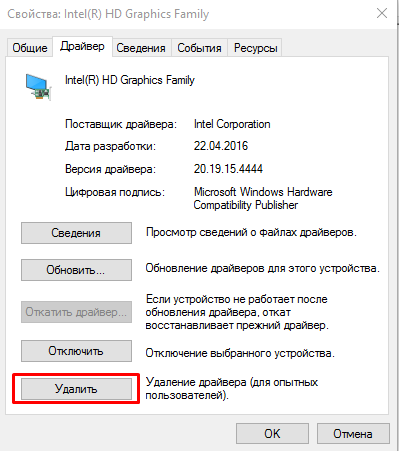
- Через «Этот компьютер» выполнить переход в «Свойства ОС». Затем – в «Диспетчер устройств».
- Обнаружить в перечне проблемный вариант. За счет ПКМ перейти в его свойства и выполнить удаление драйверов.
- Выполнить автоматический поиск и инсталляцию новых пакетов этого типа. Или в ручном режиме скачать их с официального сайта разработчика, после чего – инициировать установку.
Выше описанные действия обычно являются эффективными после процедуры инсталляции новой операционной системы. Если же неприятность начала возникать в уже рабочей системе, то не нужно вбивать в интернете запрос «Unknown Device скачать драйвер для Windows 7». Выход из положения – возврат в свойства девайса и активация функции отката драйверов к предыдущему и рабочему состоянию.
Следующий этап, при отсутствии нужного результата, заключается в проверке OS на заражения:
- Найти в Сети хороший антивирусник. В этом случае рекомендуется выбрать сразу два: AdwCleaner и Dr.Web CureIt!.
- Поочередно их запустить на используемом оборудовании и провести максимально возможный анализ.
Естественно, по завершению процедур выполнить перезапуск ПК.
В большинстве случаев первых трех этапов вполне достаточно для полного излечения от данной ситуации.
Если же этого не произошло, то желательно опробовать и альтернативные методики:
- Перейти в Центр обновления Виндовс и убедиться, что все пакеты установлены. Если нет – выполнить их инсталляцию.
- Скачать, установить и активировать работу такого приложения, как CCleaner. Перейти в подраздел «реестр», выполнить диагностику и устранение ошибок.
- Осуществить проверку всех шлейфов и кабелей. По возможности, использовать альтернативные. Аналогично поступить с портами – практически всегда есть дополнительные.
В крайнем случае потребуется обновление БИОСа, но лучше подобный процесс осуществлять только при наличии соответствующего опыта.